La mancanza di trasparenza dei bordi delle finestre (AeroGlass Effect) in Windows 8 è stato un grande argomento di dibattito sin dal rilascio del sistema operativo. Le persone hanno escogitato molti strumenti e hack per ripristinare i confini trasparenti e abbiamo seguito da vicino l'intero progresso. Aero8Tuner è stata la prima applicazione a vantare il recupero della funzionalità, ma presentava molti bug. Poi è arrivata WinaeroGlass, questa volta con molti meno bug ma ancora senza l'effetto sfocato di Windows Aero. Windows 8 non è completamente privo di trasparenza, come possiamo vedere nel caso della barra delle applicazioni, portando a strumenti come Opaque Taskbar che disabilita la trasparenza della barra delle applicazioni per farla corrispondere al resto dell'interfaccia utente. Aero Glass per Win8 è un'altra app portatile legata alla trasparenza cheche è riuscito a riportare Aero Glass ai bordi delle finestre in Windows 8, completo di effetti di trasparenza e sfocatura. Anche se l'applicazione è ancora in beta, funziona abbastanza bene.
Secondo lo sviluppatore, l'app si collegal'API DWM di Windows 8 per creare effetti di sfocatura e trasparenza sui bordi delle finestre utilizzando Direct 2D e Direct 3D, a differenza di tutte le app precedenti che abbiamo visto che lo fanno utilizzando la modalità Contrasto elevato. Per applicare la trasparenza sul dispositivo Windows 8 usando Aero Glass per Win8, basta seguire questa procedura.
Innanzitutto, crea una nuova cartella denominata DWM nell'unità di sistema.

Ora scarica il file Aero Glass per Win8 dallink fornito alla fine di questo post ed estrarre il contenuto del file zip scaricato nella cartella DWM appena creata. Dai file estratti, esegui DWMLoader e approva il messaggio che ti chiede di usarlo a tuo rischio e pericolo.

Quando lo esegui, la finestra potrebbe diventare nera per asecondo, quindi una finestra del Prompt dei comandi ti avviserà del corretto caricamento dell'effetto Aero Glass. Dovrai tenere aperta la finestra CMD per tutto il tempo in cui si desidera abilitare l'effetto Aero Glass e la chiusura della finestra disabiliterà immediatamente l'effetto.

Sarai in grado di notare immediatamente l'effetto di trasparenza sfocata su tutti i bordi di Windows.
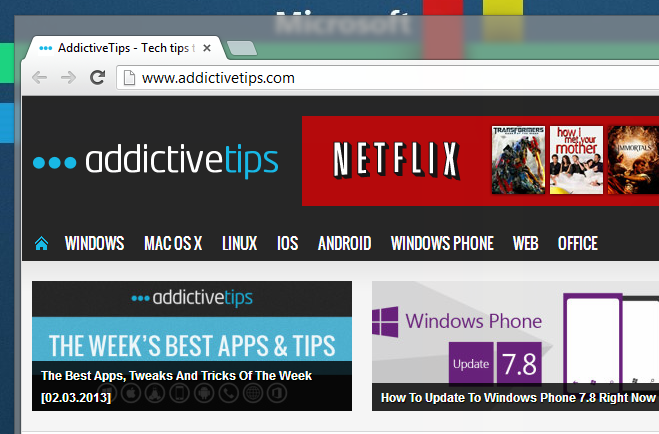
Poiché l'applicazione è in fase beta in questo momento,potresti riscontrare alcuni problemi di prestazioni, in particolare durante il ridimensionamento, lo spostamento, la riduzione a icona e l'ottimizzazione di Windows. Inoltre, alcuni potrebbero trovare una finestra del prompt dei comandi aperta per tutto il tempo in cui vogliono applicare questo effetto piuttosto fastidioso. Anche se si spera, questo verrà risolto in un futuro aggiornamento, possibilmente minimizzandolo nella barra delle applicazioni. Al momento, l'applicazione è disponibile solo per le versioni a 64 bit di Windows 8.
Scarica Aero Glass per Win8
[via Winaero]





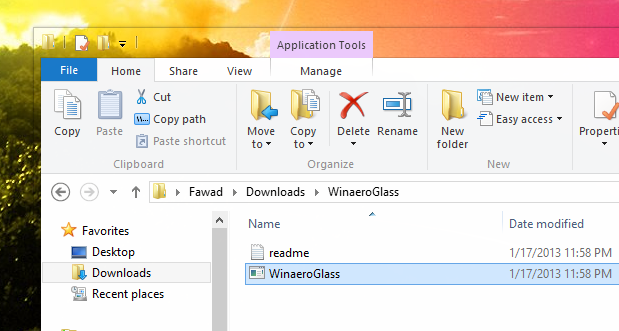







Commenti